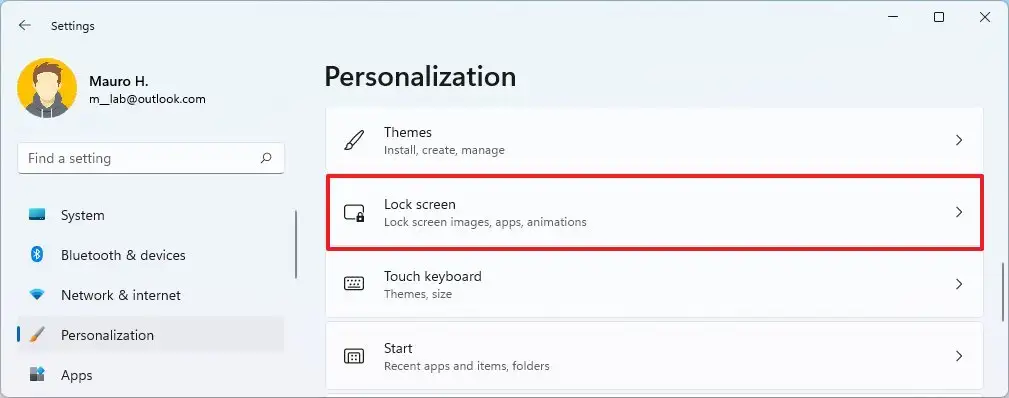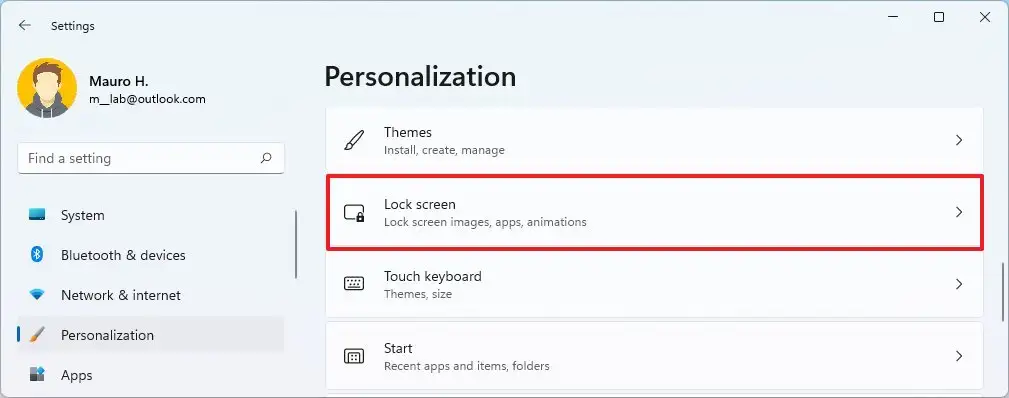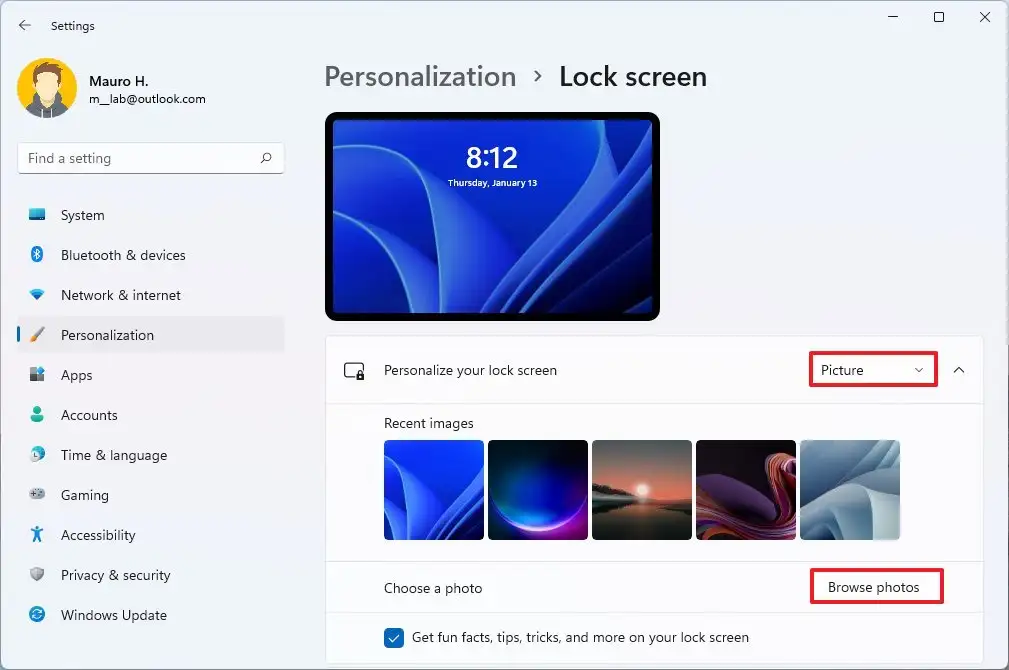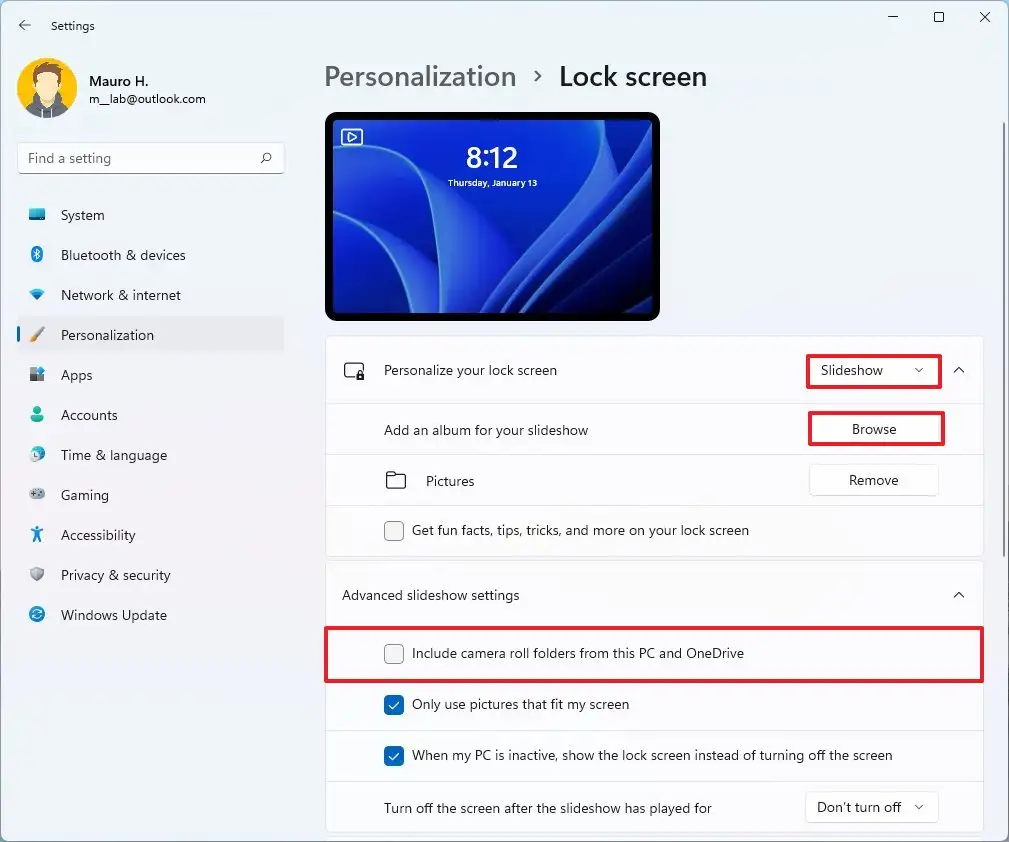Sous Windows 11, l’écran de verrouillage affiche une image d’arrière-plan différente chaque fois que vous démarrez l’ordinateur à l’aide de la fonction Spotlight, mais vous pouvez configurer cette fonction pour afficher une image personnalisée ou une collection d’images.
Ce guide vous apprendra les étapes pour changer l’arrière-plan de l’écran de verrouillage à l’aide d’une image personnalisée ou définir un diaporama pour faire pivoter plusieurs images sur Windows 11.
Changer l’image de l’écran de verrouillage sur Windows 11
Pour changer le fond d’écran de l’écran de verrouillage, procédez comme suit :
Ouvert Réglages sur Windows 11.
Cliquer sur Personnalisation.
Clique le Écran verrouillé page sur le côté droit.
Dans le paramètre « Personnaliser votre écran de verrouillage », sélectionnez le Image option.
Clique le Parcourir les photos bouton.
Sélectionnez l’image à utiliser comme arrière-plan dans l’écran de verrouillage de Windows 11.
Clique le Choisissez l’image bouton.
(Facultatif) Effacez le Obtenez des faits amusants, des conseils, des astuces et plus encore sur l’écran de verrouillage option.
Une fois les étapes terminées, l’écran de verrouillage appliquera les paramètres et affichera la nouvelle image d’arrière-plan.
Configurer le diaporama de l’écran de verrouillage sur Windows 11
Pour activer le diaporama de l’écran de verrouillage sur Windows 11, procédez comme suit :
Ouvert Réglages.
Cliquer sur Personnalisation.
Clique le Écran verrouillé page sur le côté droit.
Dans le paramètre « Personnaliser votre écran de verrouillage », sélectionnez le Diaporama option.
(Facultatif) Cliquez sur le Supprimer bouton pour les emplacements de diaporama par défaut.
Clique le Parcourir bouton.
Sélectionnez le dossier contenant les images à faire pivoter dans l’écran de verrouillage.
Clique le Choisissez ce dossier bouton.
(Facultatif) Effacez le Obtenez des faits amusants, des conseils, des astuces et plus encore sur l’écran de verrouillage option.
(Facultatif) Dans la section « Paramètres avancés du diaporama », cochez Inclure les dossiers de pellicule de ce PC et de OneDrive option.
Utilisez le Éteignez l’écran après la lecture du diaporama pendant option et sélectionnez le temps avant d’éteindre l’écran.
Après avoir terminé les étapes, l’écran de verrouillage de Windows 11 affichera et fera pivoter les images à partir des emplacements de dossier que vous avez choisis.